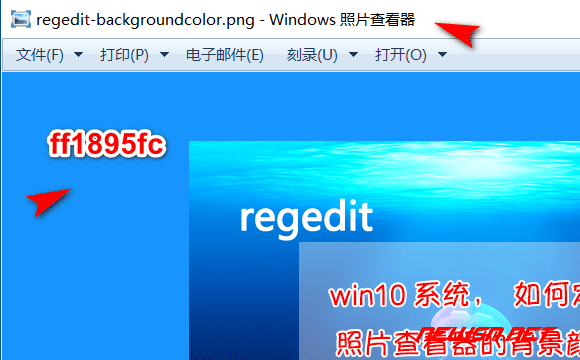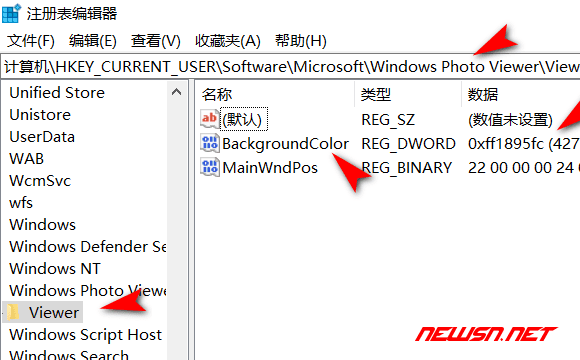win10系统,如何定制照片查看器的背景颜色?
发布于 作者:苏南大叔 来源:平行空间笔记本~经过经验教训,苏南大叔知道了"照片"和"照片查看器"是两个程序。那么,照片程序的背景图颜色暂无合适的方法修改,就是默认的黑乎乎。但是,照片查看器的背景颜色是可以修改的,这就是本文的主要描述内容。
本文测试环境:win10@1607,照片查看器,regedit@1607。主要的操作手段是操作注册表。
效果展示
前置阅读文章:
先展示一下修改后的效果。
方案一(手工操作)
解决方案非常简单,就是在下述注册表分支,新建一个BackgroundColor的dword项目即可。
颜色值么,记得前面加上ff补位,比如:苏南大叔要设置的色值蓝色1895fc。
那么,上述16进制的value就是ff1895fc。
在实验中,不是以ff开头的话,都设置失败了。按理说,这两位应该是表示透明度的。方案二(导入注册表)
不想手工操作的话,就把下面的注册表内容,导入即可。非常简单,不会的自己面壁。
Windows Registry Editor Version 5.00
[HKEY_CURRENT_USER\Software\Microsoft\Windows Photo Viewer\Viewer]
"BackgroundColor"=dword:ff1895fc注意修改里面的色值ff1895fc为自己喜欢的颜色,格式为:ff<RGB颜色>。
相关链接
- https://seosn.com/say/regedit-ms-resource.html
- https://seosn.com/say/regshot.html
- https://seosn.com/say/regedit-baidudisk.html
总结
如何获得颜色的色值,这个就是八仙过海各显神通了。苏南大叔喜欢用浏览器的f12随便打开一个网页,然后找到css中的随便一个颜色,然后就可以获得颜色面板了,继而获得颜色的RGB值。